Añadir una línea de lujo para la presentación en Excel
Para agregar una línea elegante en una presentación, usamos la fórmula «Rept» junto con un símbolo para que muestre el símbolo repetidamente en una celda. Usamos esta función para preparar el Incell Chart en Microsoft Excel.
En este artículo crearemos 3 tipos de gráficos. Llamamos a los gráficos 1 ^ st ^ y 2 ^ nd ^ como gráficos de barras y el gráfico 3 ^ rd ^ sería el gráfico de puntos .
Primero preparamos el 1 ^ st ^ Gráfico
Tomemos un ejemplo y entendamos cómo podemos presentar los datos con líneas decorativas. Tenemos datos de ventas del rango C4 a G13. ¿En qué columna C contiene la lista de agentes y la columna D contiene los meses laborables?
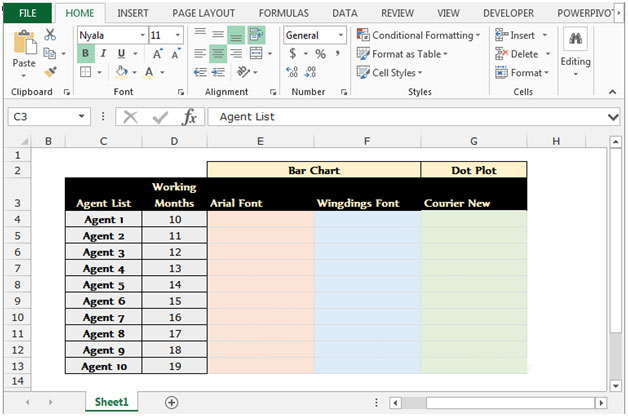
Para preparar la presentación de la línea elegante, siga los pasos que se indican a continuación: – * Ingrese la fórmula en la celda E4.
-
= REPETIR («I», $ D4) presione enter.
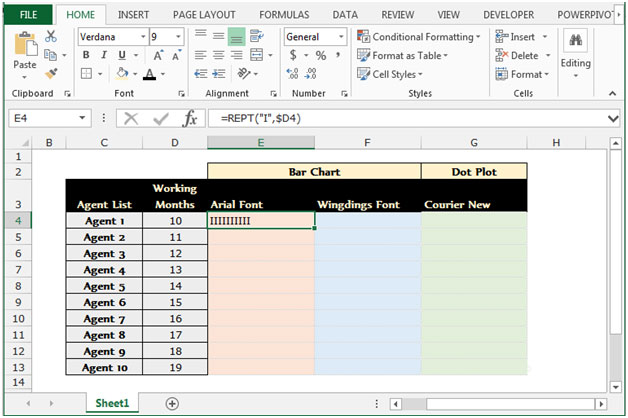
-
Cambie el estilo de fuente como Arial.
-
Vaya a la pestaña Inicio y seleccione el estilo de fuente «ARIAL» del grupo Fuente.
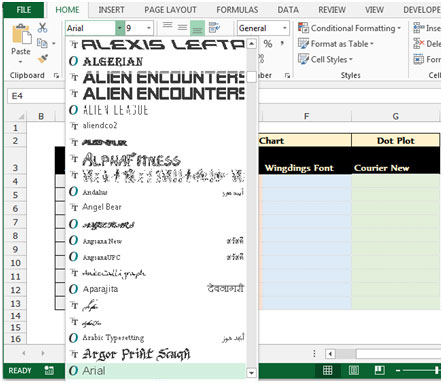
-
El símbolo se repite 10 veces en la celda E4, rellénelo hasta E13.
-
Seleccione la celda E5, Copie usando la tecla “CTRL + C” y luego seleccione el rango de E5 a E13 y pegue la fórmula presionando la tecla CTRL + V.
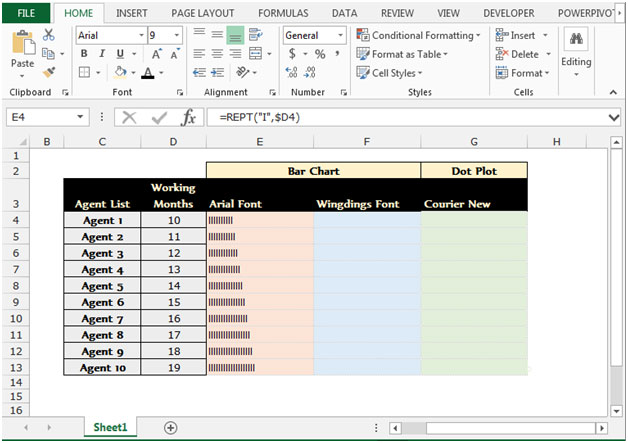
Se trata del gráfico de barras mediante el uso de la fuente Arial.
Nota: En esta fórmula, «I» se repetirá sobre la base de los números que están disponibles en la celda relacionada.
Para preparar el gráfico de barras 2 ^ nd ^ siga los pasos que se indican a continuación: –
-
Ingrese la fórmula en la celda F4.
-
= REPT («n», D4) presione enter.
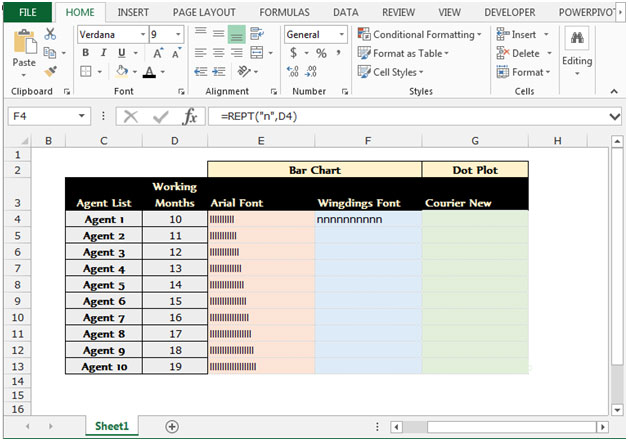
-
Cambie el estilo de fuente como Wingdings.
-
Vaya a la pestaña Inicio y seleccione el estilo de fuente «Wingdings» del grupo Fuente.
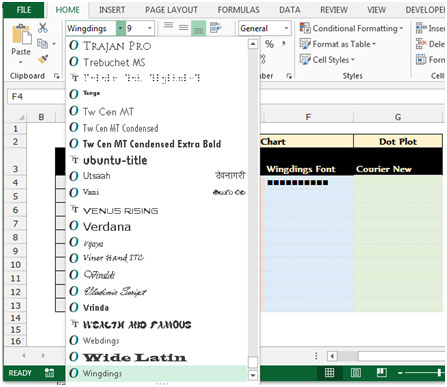
-
El símbolo se repite 10 veces en la celda F4, rellénelo hasta F13.
-
Seleccione la celda F5, Copie usando la tecla “CTRL + C” y luego seleccione el rango de F5 a F13 y pegue la fórmula presionando la tecla CTRL + V.
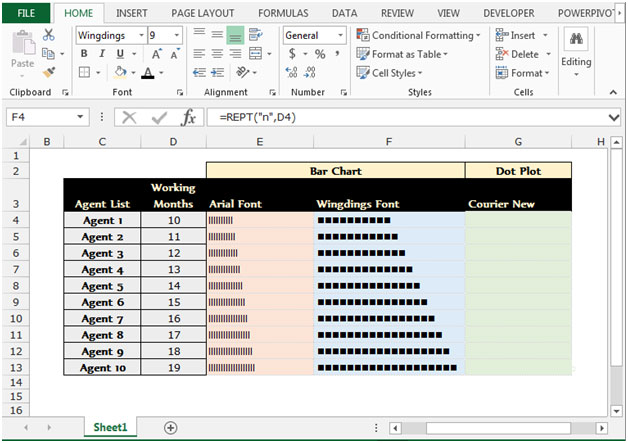
Nota: El estilo de fuente Wingdings muestra el símbolo anterior en lugar de «n».
3 ^ rd ^ tipo de gráfico Incell utilizando la fuente «Courier New Style».
Siga los pasos que se indican a continuación para crear el gráfico de puntos.
-
Ingrese la fórmula en la celda G4.
-
= REPT («», D4-1) & «o») presione enter.
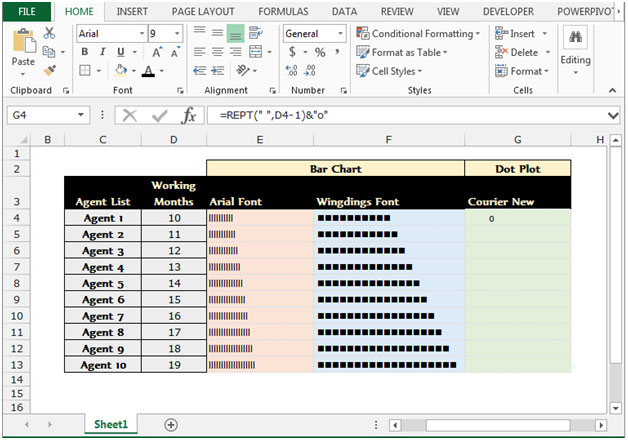
-
Esta fórmula ocupará espacio y se colocará en el 10 ^ th ^, el lugar dependerá del número de celda del mes.
-
Cambie el estilo de fuente como Courier New.
-
Vaya a la pestaña Inicio y seleccione el estilo de fuente «Courier New» del grupo Fuente.
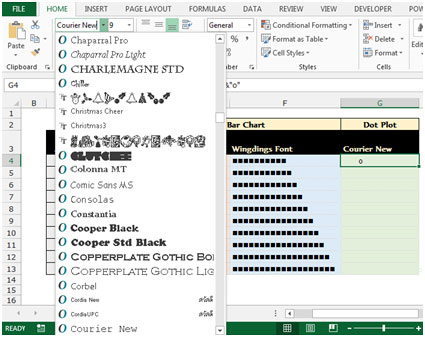
-
Llénelo hasta G13, seleccione la celda G5, Copie usando la tecla “CTRL C” y luego seleccione el rango de G5 a G13 y pegue la fórmula presionando la tecla CTRL + V.
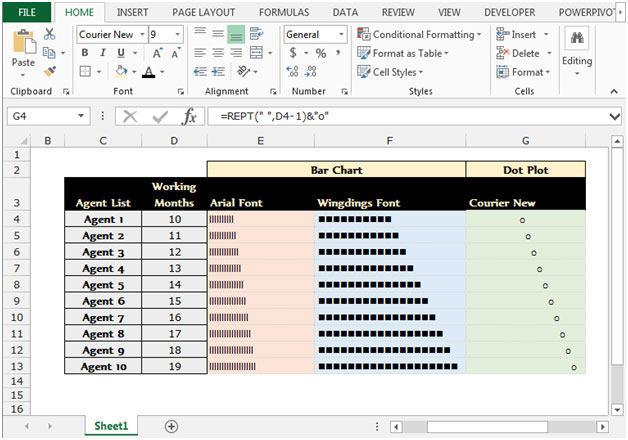
Se trata de cómo podemos agregar una línea elegante en nuestro informe de presentación utilizando las fórmulas de Microsoft Excel.
Si te gustaron nuestros blogs, compártelo con tus amigos en Facebook. Y también puedes seguirnos en Twitter y Facebook.
Nos encantaría saber de usted, háganos saber cómo podemos mejorar, complementar o innovar nuestro trabajo y hacerlo mejor para usted. Escríbanos a [email protected]